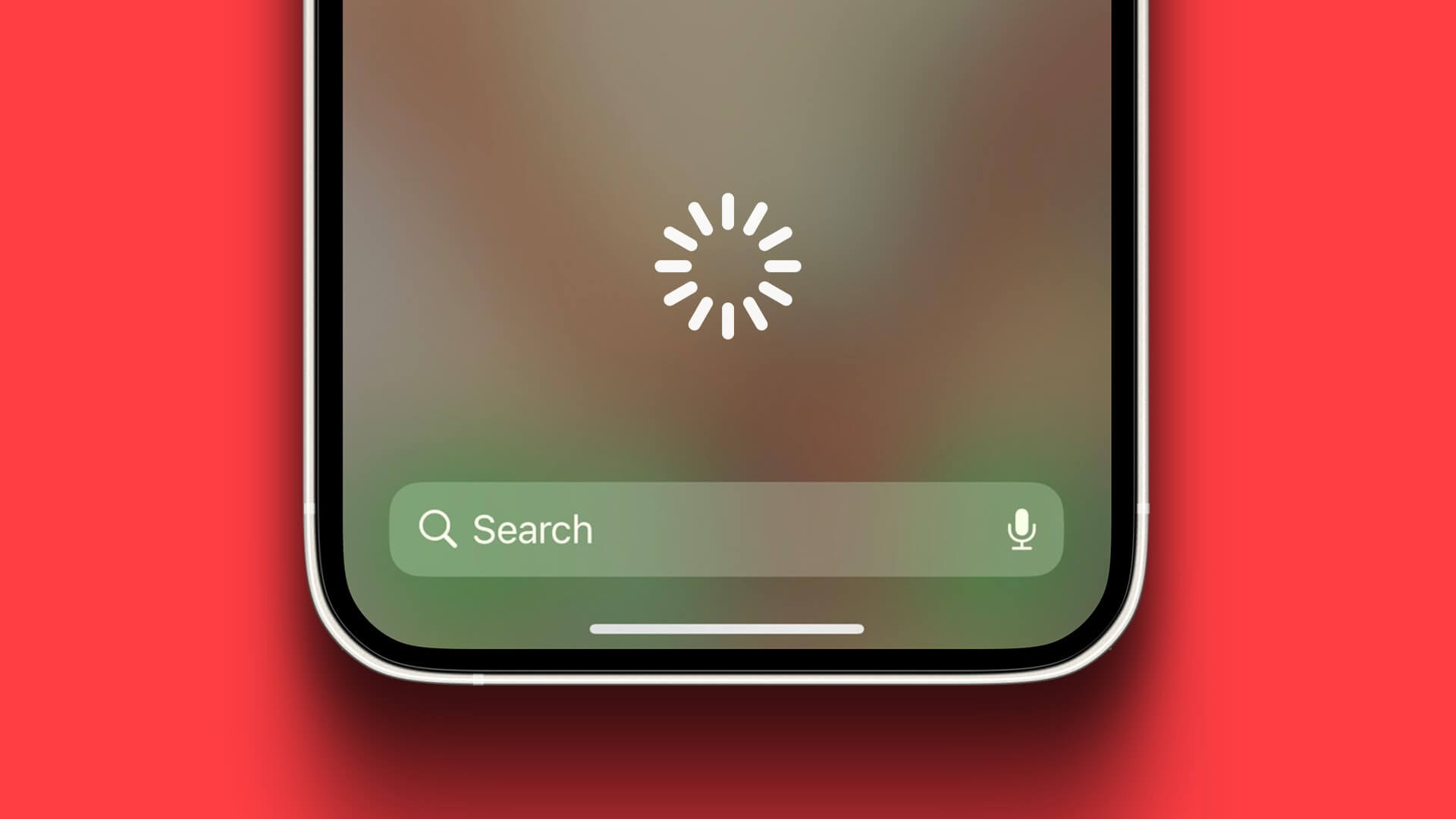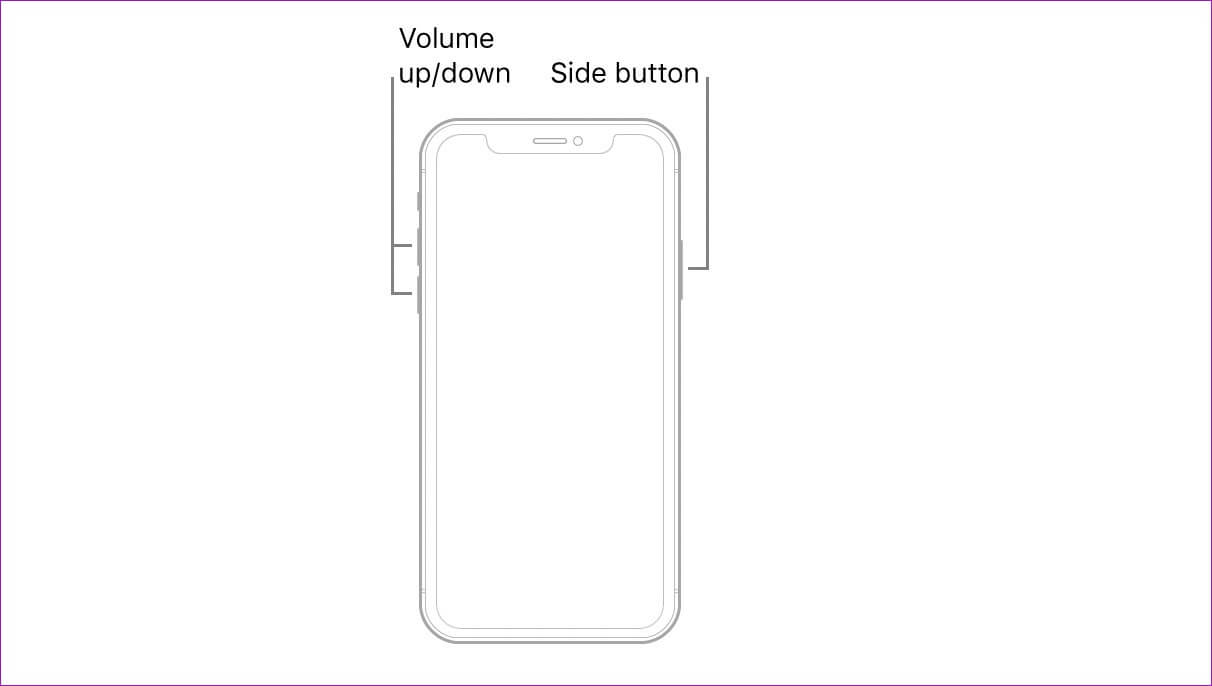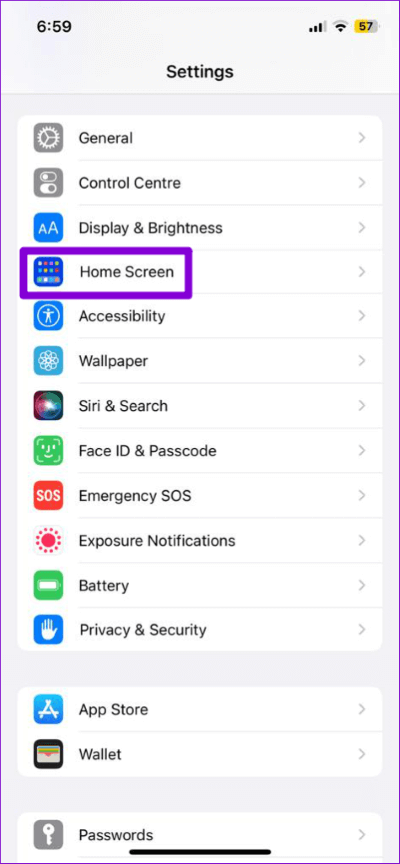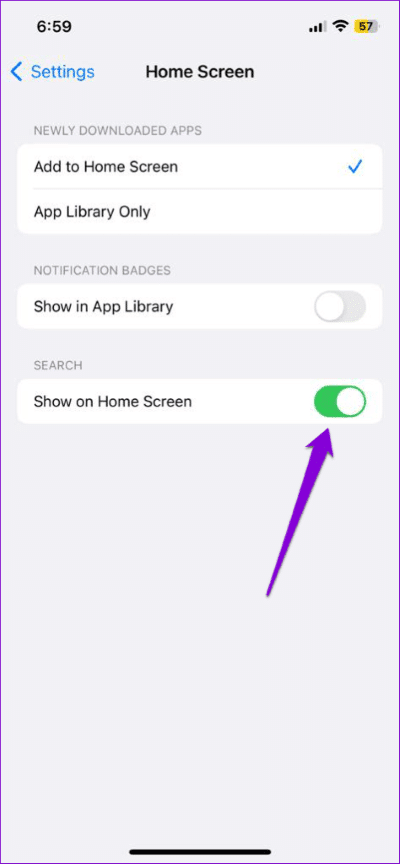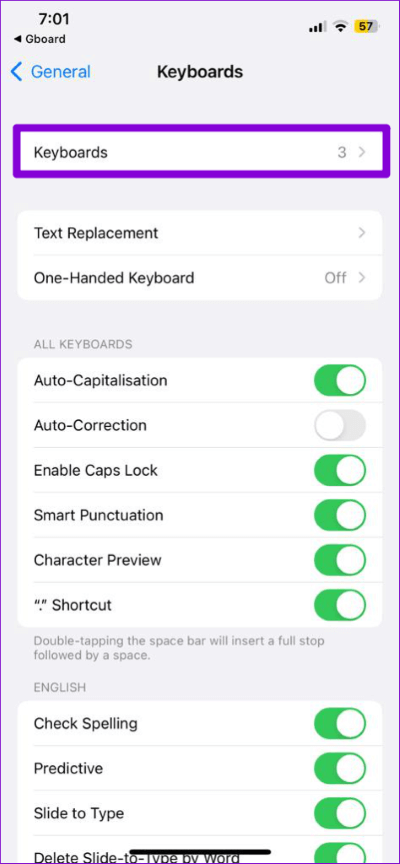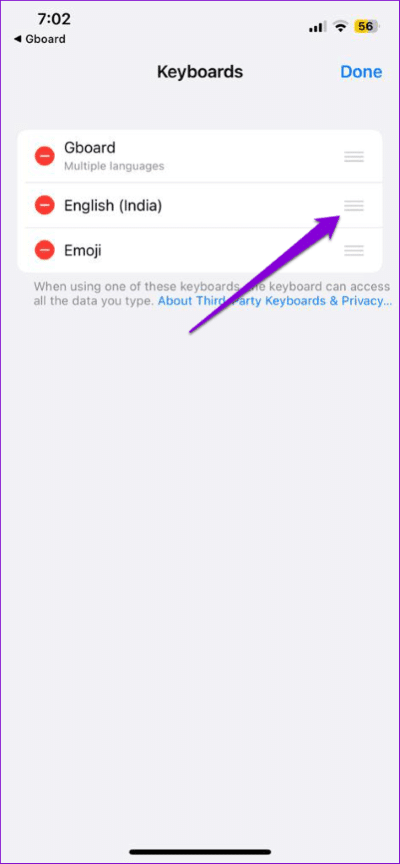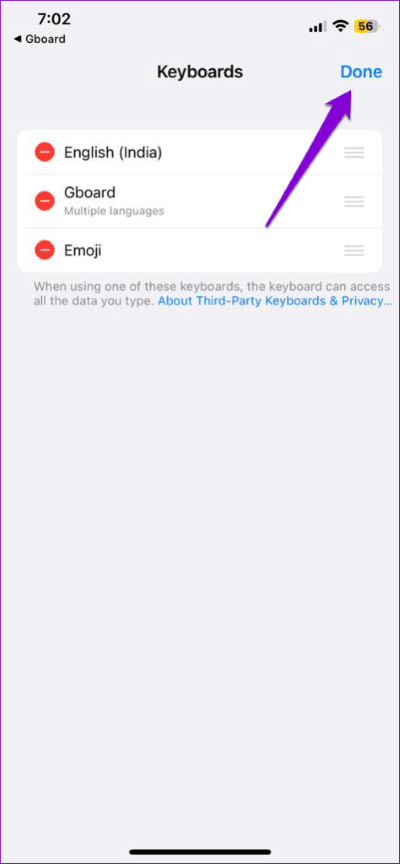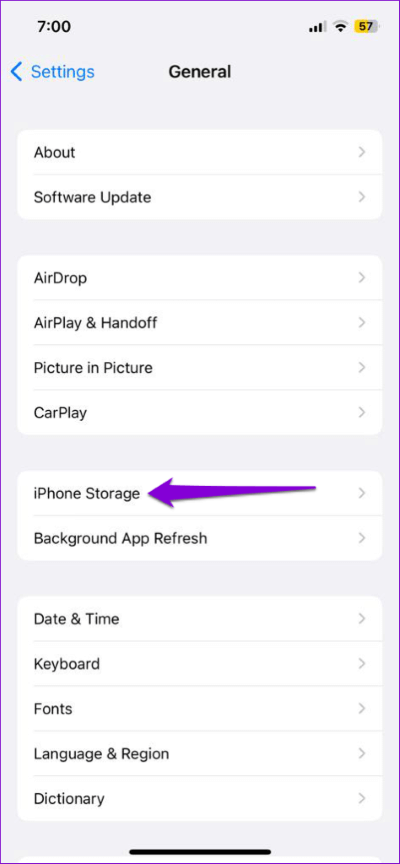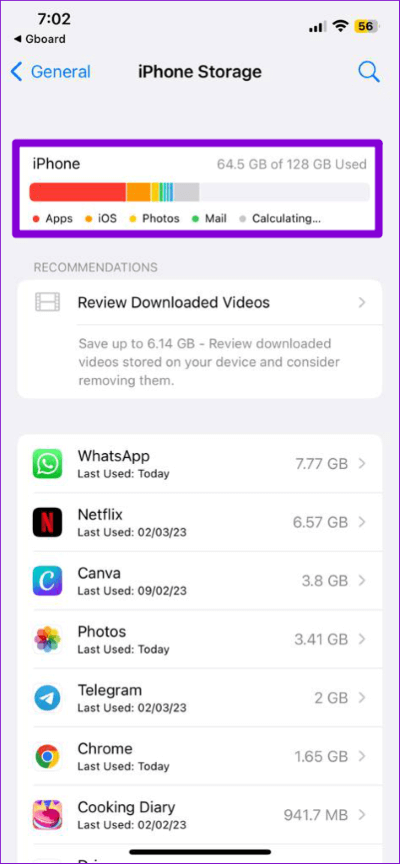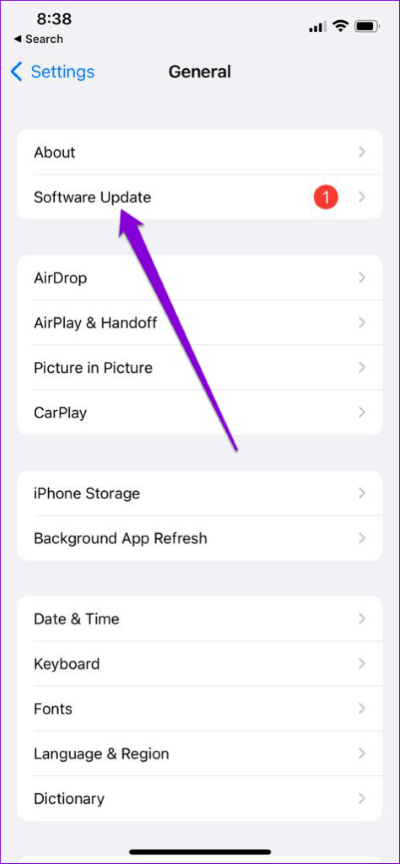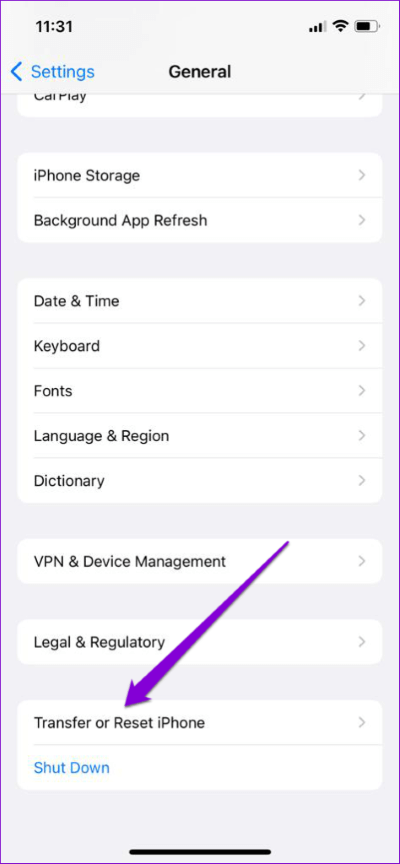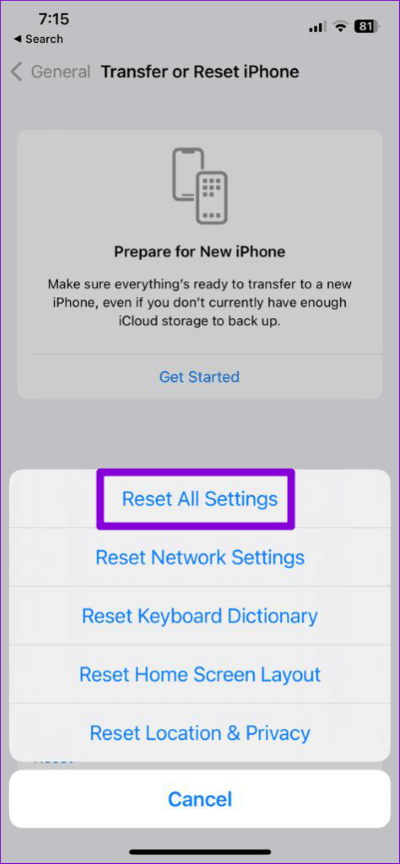Les 6 meilleures façons de réparer l'iPhone bloqué sur l'écran de recherche
La fonction Rechercher sur iPhone vous permet de rechercher l'information sans ouvrir une application particulière pour les contacts, les notes et d'autres éléments. Il vous permet également de rechercher et de visiter le Web Sites Web favoris Tu as. Cependant, vous ne pouvez rien faire de tout cela si votre iPhone reste bloqué sur l'écran de recherche.
Heureusement, résoudre ce problème particulier n'est pas très difficile. Ce guide vous guidera à travers toutes les solutions possibles à un iPhone bloqué sur le problème de l'écran de recherche, allant de la plus simple à la plus avancée au fur et à mesure.
1. Redémarrez votre iPhone
Lorsque votre iPhone reste bloqué sur l'écran de recherche ou ne répond plus, vous pouvez redémarrer votre iPhone. Cela donnera au système d'exploitation un nouveau départ et résoudra tous les problèmes qui auraient pu bloquer l'écran de recherche. C'est donc la première chose que vous devez essayer.
Étape 1: Appuyez sur le bouton Augmenter le volume Et relâchez-le rapidement.
Étape 2: Appuyez sur le bouton Baisse le son Et relâchez-le rapidement.
Étape 3: Appuyez sur le bouton latéral et maintenez-le enfoncé jusqu'à ce que le logo Apple apparaisse.
Après avoir allumé votre iPhone, vérifiez si la fonction de recherche fonctionne.
2. Désactiver la recherche sur l'écran d'accueil
Si votre iPhone reste bloqué sur l'écran de recherche uniquement lorsque vous cliquez sur un bouton Rechercher sur l'écran principal, vous pouvez envisager de le désactiver. Ne vous inquiétez pas, vous pourrez toujours accéder à l'écran de recherche en glissant vers le bas depuis le milieu de l'écran d'accueil.
Étape 1: Ouvrir une application Paramètres Et faites défiler vers le bas pour appuyer sur l'écran d'accueil.
Étape 2: Dans une section recherche , éteignez l'interrupteur à côté de Afficher sur l'écran d'accueil.
3. Changer l'application clavier par défaut
Utilisez-vous une application de clavier tierce sur votre iPhone ? Si c'est le cas, cela peut entraîner Problèmes d'application de clavier aussi Dans l'iPhone bloqué sur l'écran de recherche. Vous pouvez essayer de changer l'application de clavier par défaut sur votre iPhone et voir si cela résout le problème.
Étape 1: Ouvrir une application Paramètres Et aller à Public.
Étape 2: Clique sur Clavier.
Étape 3: Clique sur clavier.
Étape 4: Appuyez sur Option Édition dans le coin supérieur droit. Après cela, appuyez et maintenez Les trois lignes horizontales à côté du clavier et faites-le glisser vers le haut.
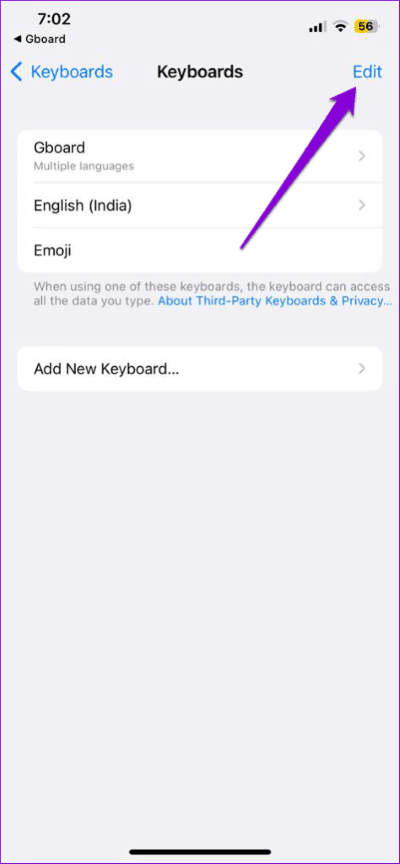
Étape 5: Cliquez Fait Dans le coin supérieur droit Pour enregistrer les modifications.
Si cela résout votre problème, le problème peut provenir de l'application clavier. Vous pouvez essayer de le mettre à jour ou d'utiliser une autre application de clavier pour vous éloigner du problème.
4. Libérez de l'espace de stockage
Une carence peut provoquer Le stockage gratuit de l'iPhone est lentEt il gèle même parfois. Ainsi, c'est une bonne idée de garder au moins quelques Go d'espace libre sur votre iPhone.
Pour vérifier le stockage de votre appareil, ouvrez l'application Paramètres et accédez à Général. Ensuite, appuyez sur Stockage iPhone.
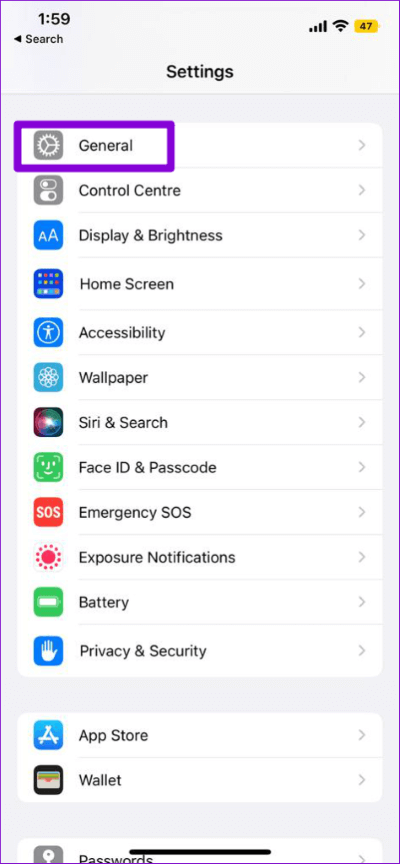
Si votre appareil manque d'espace de stockage, essayez de supprimer des fichiers volumineux ou Déchargez les applications inutilisées.
5. Installez les mises à jour iOS
Informé De nombreux utilisateurs sur les forums Apple À propos de ce problème après la mise à jour d'iOS 16.1.1. Si le problème n'est causé que par un bogue dans iOS, Apple publiera une solution. C'est une bonne idée d'installer immédiatement toutes les mises à jour iOS en attente.
Étape 1: Ouvrir une application Paramètres Et presse Général
Étape 2: Clique sur Mise à jour du logiciel Autoriser l'appareil iPhone Votre Vérifie les mises à jour.
Téléchargez et installez toutes les mises à jour en attente et voyez si cela résout le problème.
6. Réinitialiser tous les paramètres
Si votre iPhone est toujours bloqué sur l'écran de recherche, vous pouvez envisager de le réinitialiser en dernier recours. Cela réinitialisera tous les paramètres de l'iPhone aux valeurs par défaut, sans affecter vos données personnelles.
Pour réinitialiser Paramètres Sur votre iPhone, procédez comme suit :
Étape 1: Ouvrir une application Paramètres Sur votre iPhone et appuyez sur Général
Étape 2: Faites défiler vers le bas de la page et sélectionnez "Déplacer ou réinitialiser l'iPhone".
Étape 3: Clique sur Réinitialisez et sélectionnez Réinitialiser tous les paramètres Dans le menu qui apparaît.
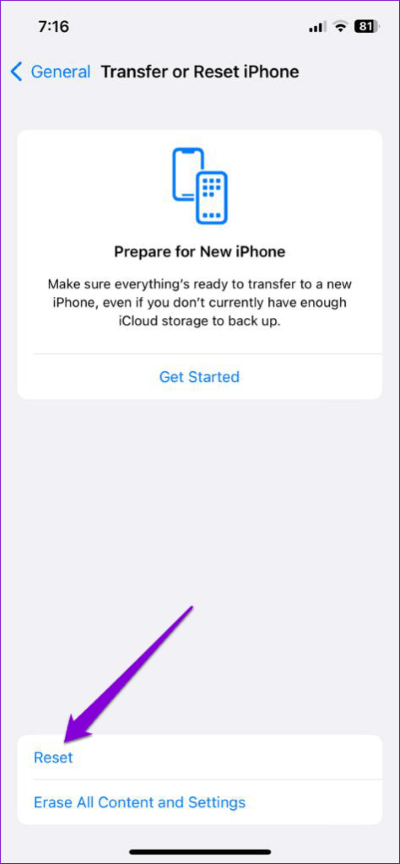
Entrez votre mot de passe pour confirmer l'action et suivez les instructions à l'écran pour terminer le processus.
Ne plus s'arrêter
Bien que la fonction de recherche de votre iPhone facilite la recherche, votre expérience peut ne pas toujours être fluide. Nous espérons que l'une des suggestions ci-dessus vous a aidé et que votre iPhone n'est plus bloqué sur l'écran de recherche. Comme toujours, faites-nous savoir quelle solution a fait l'affaire dans les commentaires ci-dessous.